Чи було це корисно?
Так | Нічого не знайденоЯк змінити пароль Apple ID
Пристрої Apple славляться своєю інфраструктурою і зручністю використання. Apple наполегливо прагне до бездоганного досвіду. І цей комфорт нового рівня на кількох пристроях базується на єдиному обліковому записі Apple, який дозволяє входити на всі ваші пристрої: iPhone, iPad, Mac тощо. Щоб захистити вашу конфіденційність і конфіденційні дані, необхідно змінити паролі, щоб запобігти порушенню безпеки. У цій інструкції ми відповімо, як змінити пароль Apple ID в два кліка.
- Як змінити пароль Apple ID на iPhone?
- Як скинути пароль Apple ID на Mac?
- Що відбувається, коли ви змінюєте пароль Apple ID?
- Як отримати додатковий рівень захисту свого облікового запису Apple ID?
Ми збираємося охопити всі ці теми та надати вам актуальну інформацію.
Як змінити пароль Apple ID на вашому iPhone
У цій інструкції ми навчимо вас, як крок за кроком змінити пароль Apple ID.
1. Відкрийте свій телефон, перейдіть до Settings (Налаштування) і оберіть ім’я свого Apple ID.

2. На екрані ідентифікатора перейдіть до пункту Password and Security (Пароль і безпека). Потім натисніть Change Password (Змінити пароль).

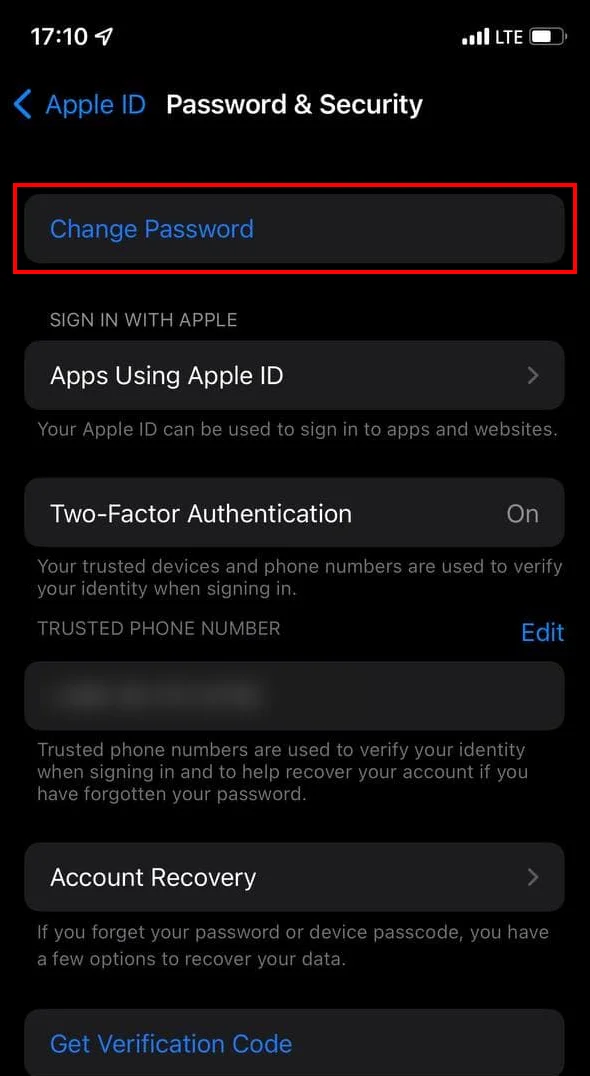
3. У деяких випадках вам можуть запропонувати ввести пароль iPhone, щоб підтвердити вашу особу.

4. Вашим наступним кроком буде введення фактичного пароля, нового, і повторне підтвердження нового пароля.
Чудово! Знадобилось всього кілька кліків.
Як скинути пароль Apple ID на Mac
1. Виберіть меню Apple > System Preferences (Системні налаштування), потім натисніть Apple ID.


2. Натисніть Password & Security(Пароль і безпека).
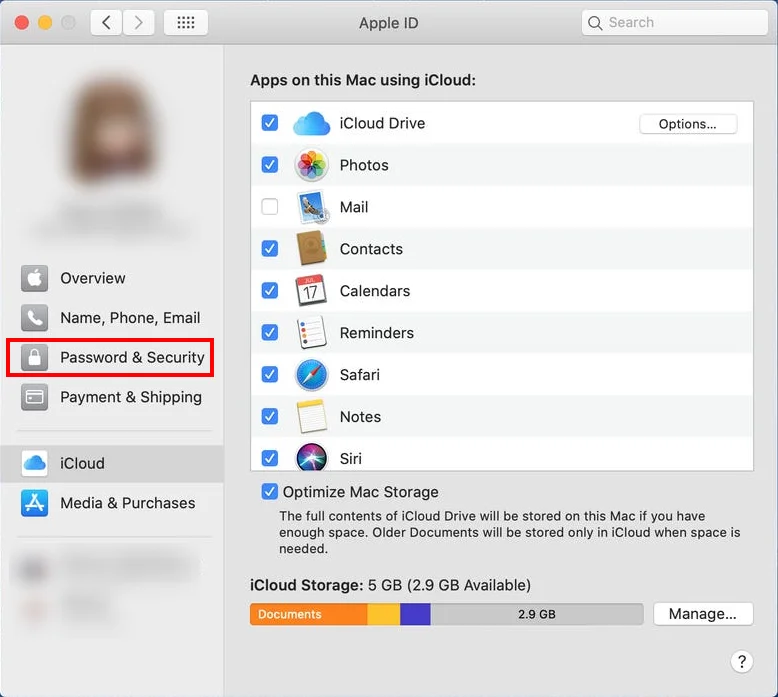
3. Потім на екрані ID натисніть кнопку Change password (Змінити пароль).
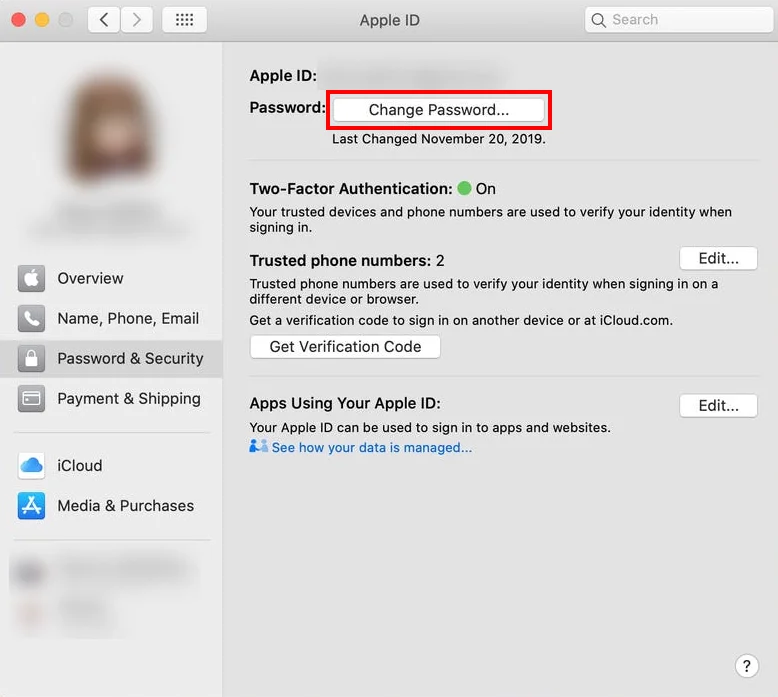
4. Після цього потрібно перейти до наступного екрана, ввести поточний пароль, оновлений, підтвердити новий пароль і натиснути кнопку Save (Зберегти).

Чудово! Знадобилося два натискання,щоб переконатися, що ваші паролі надійн!, Перегляньте нашу вичерпну інструкцію зі створення надійного пароля.
Отримайте найкраще рішення безпеки для захисту вашої особистості!
Як змінити пароль Apple ID на iPhone 12
Без проблем ви можете змінити пароль на iPhone 12 і будь-якому іншому пристрої, увійшовши на свою сторінку ID, яка знаходиться на комп'ютері з Windows або будь-якому іншому пристрої.
1. Щоб спочатку змінити пароль Apple ID на iPhone 12, перейдіть на вебсайт Apple ID і увійдіть у свій обліковий запис Apple ID.

2. По-друге, вас можуть попросити відповісти на два питання з метою безпеки.
3. По-третє, на екрані керованого ідентифікатора перейдіть до розділу «Безпека» та натисніть опцію Change Password (Змінити пароль).

4. Отримайте доступ до поточного пароля, оновіть його, підтвердьте свій оновлений і натисніть кнопку Change Password(Змінити пароль).
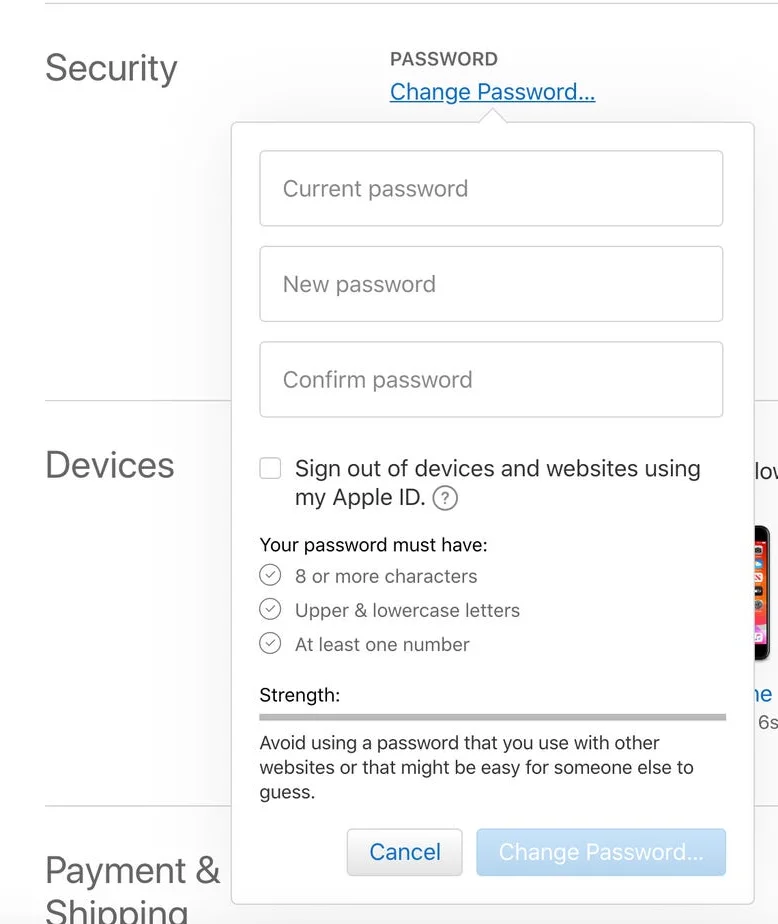
Один Apple ID – це те, що об’єднує кожну частину вашого iPhone. Отже, це основна частина iPhone 12. Apple дозволить вам додавати кілька ідентифікаторів на iPhone. Але майте на увазі, що для кожного iPhone доступно лише три. Якщо ви хочете увійти в iTunes, купити додаток або купити iBook, без Apple ID вам не вдасться піти далі.
Що відбувається, коли ви змінюєте пароль Apple ID на iPhone 12, iPhone 13, iPhone XS або iPhone XS Max?
Коли ви змінюєте пароль ID на iPhone 12 та iPhone 13, деякі файли, як-от фотографії, контакти, нагадування календаря та деякі інші, залишаться незмінними. Але iBooks, подкасти та підписки, пов’язані з вашим старим ідентифікатором, можуть спричинити проблеми, якщо ви вирішите їх оновити.
Що робити, якщо параметри оновлення Apple ID не працюють
Іноді у вас може виникнути проблема зі зміною пароля на iPhone 12 або новому iPhone 13, які застрягли в Update ID settings (Оновити налаштування ID). Або, можливо, ваша iOS 15 зупиняється, коли ви натискаєте Continue (Продовжити) та вводите свій ідентифікаційний пароль? Ваш пристрій не пройшов автентифікацію, налаштування та екран стали сірими?
Після завершення встановлення налаштувань на вашому новому iPhone 12 або iPhone 13 вам буде запропоновано увійти за допомогою свого ідентифікатора Apple ID, щоб користуватися всіма службами, пов’язаними з вашим обліковим записом iCloud.
Щоб оновити налаштування ID, виконайте такі дії:
- На початку натисніть Continue (Продовжити). Після цього вам запропонують ввести свій ідентифікаційний пароль. Роздрукуйте його та натисніть Sign In (Увійти).
- Після цього ваш екран пропозицій Apple ID стає сірим і зависає. Додаток Налаштування не відповідає.
Як правильно оновити налаштування Apple ID
Примусово закрити налаштування
Тепер вам потрібно вийти з налаштувань і знову відкрити їх, щоб розморозити:
- Проведіть пальцем вгору, щоб перейти до перемикача програм, і знову проведіть вгору по картці налаштувань, щоб закрити її.
- Потім вам слід знову відкрити Settings (Параметри) та натиснути Update ID Settings (Оновити налаштування ID), доступний у відповідній частині під вашим Apple ID.
- Виконайте ті самі дії та подивіться, чи працює він вдруге.
Причина перезавантаження iPhone 13
Якщо налаштування знову зупиняються, не здавайтеся, перезапустіть iPhone 13 знову. Це завадить вам увійти в обліковий запис iCloud. Ви можете вимкнути та знову ввімкнути iPhone 13.
Це найпростіший спосіб знову перезавантажити пристрій. Ви зрозумієте, що ви виправили проблему з оновленням налаштувань Apple ID, коли спробуєте знову після перезавантаження, і вам буде запропоновано ввести пароль iPhone 13 після кроку з ID. Введіть його та завершіть автентифікацію.
Passwarden, ваш чудовий і надійний захист
Якщо вам потрібен додатковий рівень захисту Apple ID, вам слід використовувати двофакторну автентифікацію від Passwarden. Ви не знайдете кращого місця для зберігання своїх паролів та інших конфіденційних даних, ніж Passwarden, і вам не потрібно знову згадувати, як змінити пароль Apple ID.
Основна ідея полягає в тому, щоб надати користувачам два різні фактори автентифікації з метою підтвердити себе. Крім того, Passwarden використовує лише найсучасніші, надійні та перевірені алгоритми безпеки. Ніхто не матиме доступу до ваших цінних даних. Ви можете отримати доступ до своїх даних Passwarden з будь-якої частини світу.
Passwarden також реалізує шифрування на стороні клієнта. Усі алгоритми шифрування працюватимуть на кінці пристрою користувача. Passwarden працює в основних операційних системах, таких як iOS, macOS, Android і Windows. І мобільні додатки, і настільні комп’ютери базуються на високопродуктивних і перевірених часом бібліотеках OpenSSL, які забезпечують найкращу продуктивність і захист.
Насолоджуйтесь онлайн-активністю з Passwarden
Не витрачайте свій час. Налаштуйте його та використовуйте.